1、对于XP系统 首先打印机设为共享-右键-共享-打印机选择共享

2、XP设置网络环境打开网上邻居-设置家庭和办公网络
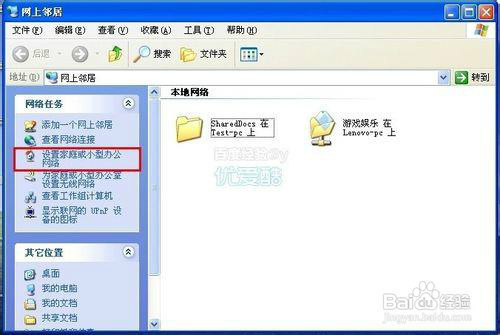
3、欢迎使用网络安装向导-点击下一步



4、设置访问的计算机名称-描述可省略,但是计算机名必须牢记

5、设置工作组名-牢记

6、选择启用文件和共享打印-下一步-下一步-完成该向导!

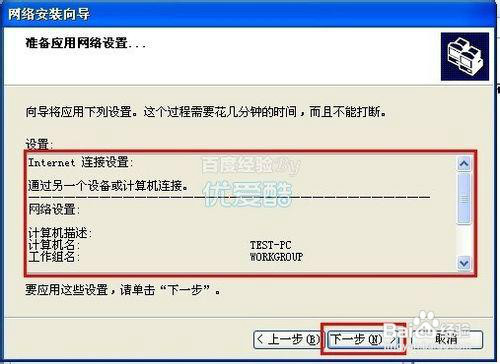


7、对于Win7系统的设置 右键打印机选择共享

8、更改高级共享设置 开始--控制面板--网络和共享中心

9、启动网络发现、启动文件和打印机共享(如果不需要密码访问,也可关闭密码保护共享)
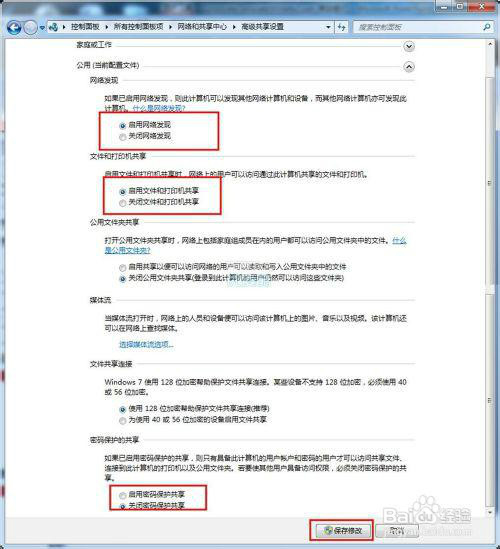
10、XP系统添加打印机方法有两种 方法一:1:首先查找工作组-网上邻居-左侧 查找工作组计算机 2:显示后-打开需要访问的计算机 3:双击被共享的打印机-安装驱动即可



11、XP系统添加打印机方法有两种方法二:1:开始-传真和打印机-添加打印机 2:下一步-选择网络打印机和连接到其他计算机的打印机-添加打印机向导-浏览打印机或可以选择别的选项3:下一步-选择要共享的打印机-设为默认-完成



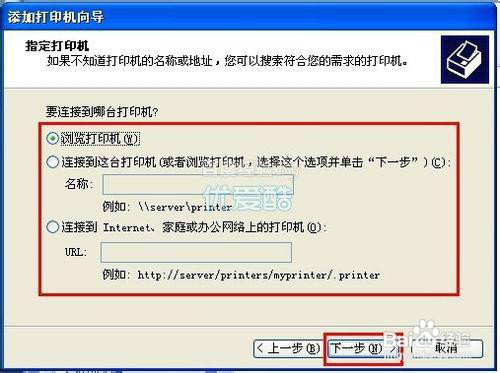




12、Win7系统添加共享打印机有两种 方法一:桌面-网络-打开要访问的计算机-双击安装打印机即可


13、Win7系统 添加共享打印机有两种方法二:1:开始-设备和打印机-添加打印机-添加网络 无线或bluetooth打印机 2:选择要共享的打印机-给打印机命名-设为默认

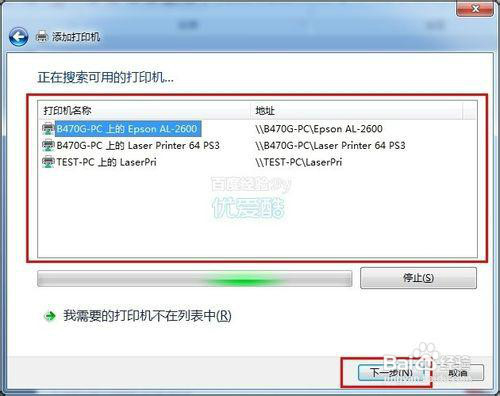


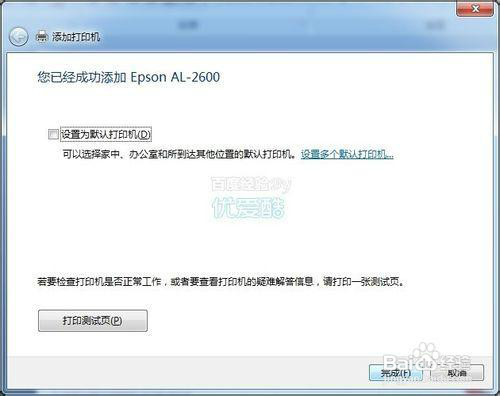
14、补充说明:1:必须启动服务项(默认都是启用状态,但是有些网友优化系统时可能关闭) 开始-运行-services.msc(Print Spooler、Workstation、Computer Browser、Server)2:电脑guest账户开启3:Windows防火墙关闭
